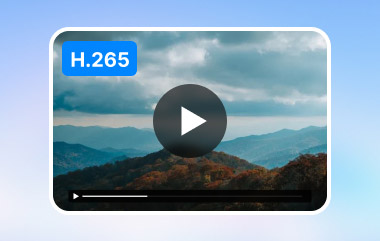Иногда вы видите видео, которое отлично выглядит на экране, но его загрузка занимает много времени. Вот почему сжатие необходимо для видео. Для просмотра ТВ, ведения блога с видео или хранения мультимедиа выбранный вами формат имеет большее значение, чем обычно считается. В мире цифрового видео спор H.264 против H.265 продолжает появляться, и на то есть веская причина. Большая часть наших медиа передается с помощью H.264 и VP9, но они используют разные технологии. В руководстве изложены основные различия, что позволяет вам выбрать наиболее подходящий метод хранения ваших данных.
Часть 1: Что такое H.264 и H.265
В этом разделе мы рассмотрим H.265 и H.264, два очень распространенных сегодня стандарта сжатия видео. Знание кодеков необходимо тем, кто использует цифровое видео для потоковой передачи, редактирования или хранения. Мы можем изучить то, что отличает каждый язык, и посмотреть, когда и где вы, скорее всего, их найдете.
Что такое H.264?
Advanced Video Coding, сокращенно AVC, также известный как H.264, является основным видеокодеком уже более десяти лет. Он обеспечивает хороший баланс между качеством и небольшим размером файла, что делает его отличным для потокового видео, дисков Blu-ray и онлайн-видео. Поскольку H.264 работает с различными устройствами, мы можем понять его постоянную популярность.
Что такое H.265?
H.265, часто называемый HEVC или High Efficiency Video Coding, является более новой версией, которая улучшает сжатие. Приблизительно половина размера видео H.264 без потери визуального качества возможна с использованием H.265. Это отлично подходит для потоковой передачи 4K, видеочатов и любой высокотехнологичной деятельности, которая беспокоится о том, сколько полосы пропускания и хранилища используются.
Распространенный формат, использующий H.264 и H.265:
Форматы файлов, такие как MP4, MKV и MOV, используют стандарты H.264 и H.265. Они содержат видео- и аудиоданные, позволяя вам наслаждаться видео на компьютерах, смартфонах и телевизорах. Определение кодека, используемого в файле, позволяет вам оценить его совместимость с вашим устройством или сетью.
Часть 2: H.265 лучше, чем H.264?
Выбор правильного видеокодека может быть немного запутанным из-за широкого спектра опций. Понимание различий между кодерами и тем, который вам нужен для вашего приложения, имеет большое значение. В этой части разбираются основные функции и сравниваются их сильные стороны, что помогает вам ответить на вопрос: лучше ли H.265, чем H.264? Это хорошее место для начала.
Сравнение H264 и H265:
При выборе между H.264 и H.265 полезно понимать их основные различия. H.265, также известный как Расширение файла HEVC, может обеспечить такое же качество видео при размере файла примерно в два раза меньше, чем H.264. Таким образом, скриншоты отлично подходят для потоковой передачи фильмов 4K, поскольку они помогают вам использовать меньше места и пропускной способности. В то же время H.264 по-прежнему является предпочтительным вариантом, поскольку его проще обрабатывать на устройствах, созданных в прошлом.
Сжатие и качество:
Благодаря H.265 сжатие видео лучше, и более низкое качество не жертвуется. Это решающий фактор при рассмотрении того, лучше ли H.265, чем H.264 для ваших нужд. Благодаря сложным алгоритмам H.265 размер файла меньше, а видео выглядит четче, что делает его подходящим для современных интернет-видеосервисов.
Проверка совместимости и производительности:
Несмотря на свои преимущества, использование формата H.265 создает большую нагрузку на оборудование для кодирования и декодирования. Это означает, что некоторые устройства и платформы по-прежнему предпочитают преобразование H.265 в H.264 для более плавного воспроизведения и более быстрого редактирования. Поскольку H.264 используется практически везде, он эффективно работает на телефонах, телевизорах и большинстве других устройств.
В конце концов, выбор между H.264 и H.265 зависит от ваших приоритетов. Если для вас важно лучшее сжатие, H.265 — лучший выбор, если ваше устройство его поддерживает. Тем не менее, если вы сосредоточены на скорости и хорошей работе на различных устройствах, H.264 по-прежнему остается хорошим и надежным форматом кодирования. Ни один из кодеков не идеален; они отличаются и могут соответствовать различным потребностям или требованиям.
Часть 3: Как конвертировать H.265 в H.264 и наоборот
Попытка воспроизвести видео на старом телефоне обычно приводила к ошибкам, задержкам или файлам, которые невозможно было открыть. Если вы с этим столкнетесь, Конвертер видео AVAide обеспечивает отличное решение. Всего одним щелчком мыши вы можете преобразовать H.265 в H.264 за несколько простых шагов, никаких технических навыков не требуется. Тот факт, что все идет гладко, отличает его от других. То, что вы записываете, это именно то, что вы слышите; нет никакой суеты, и это не занимает никакого дополнительного времени.
Конвертация видео выполняется гладко даже для самого большого и высококачественного 4K-контента. Улучшение качества видео, редактирование или конвертация файлов для использования на разных устройствах, AVAide завершает работу с превосходной производительностью и первоклассной четкостью. Простое дополнение к программному обеспечению, оно помогает решить раздражающую проблему и хорошо справляется с работой.
Шаг 1Получите сейчас последнюю версию этого видеоконвертера на свой компьютер, нажав на кнопку загрузки, которую мы имеем здесь, следуйте процессу установки и настройки, прежде чем вы сможете его использовать. Этот конвертер доступен в любой версии Windows и операционной системы Mac.

Пытаться Для Windows 7 или новее
 Безопасная загрузка
Безопасная загрузка
Пытаться Для Mac OS X 10.13 или более поздней версии
 Безопасная загрузка
Безопасная загрузкаШаг 2На главном интерфейсе конвертера нажмите кнопку + кнопку для загрузки файла H.265, который вы сохранили на своем ПК. Здесь вы можете загрузить несколько файлов H.265 и преобразовать их все одновременно.

Шаг 3Чтобы задать формат, нажмите кнопку Формат вывода кнопку и выберите нужный вам формат H.264, который доступен в этом приложении. Существуют различные форматы, включая MOV, MKV, AVI и другие.

Необязательный: Если вы хотите отредактировать файл H.265 перед конвертацией, нажмите кнопку Редактировать Кнопка. Здесь вы можете обрезать, вращать, добавлять фильтры и эффекты, водяные знаки, прикреплять аудио и субтитры. Когда вы применяете редактирование к нему, нажмите кнопку В ПОРЯДКЕ кнопку, чтобы сохранить внесенные вами изменения.
Шаг 4После этого нажмите кнопку Конвертировать все кнопку, чтобы начать процесс конвертации. После завершения конвертации видеофайл будет легко доступен в формате H.264.

Если работа с видео занимает большую часть вашего дня и вам нужен надежный инструмент, Конвертер видео AVAide это безопасная ставка. Поскольку он может управлять современными файлами напрямую, он подходит как новичкам в редактировании видео, так и опытным пользователям. Если вы имеете дело с проблемами совместимости или просто нуждаетесь в меньших, более эффективных файлах, этот конвертер H.265 в H.264 выполняет работу быстро и без потери качества. Операции в одно касание и понятный дизайн помогают снизить стресс во время конвертации видео, позволяя вам сосредоточиться на просмотре или редактировании вашего контента.
Ваш полный набор инструментов для видео, который поддерживает более 350 форматов для преобразования в качестве без потерь.
переключить видео